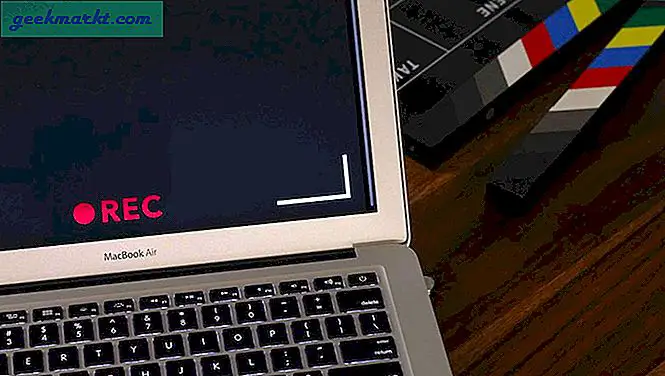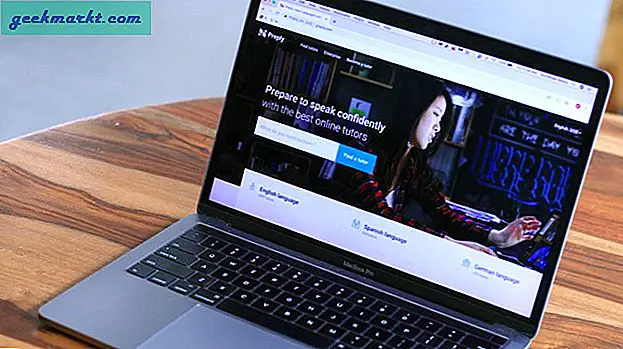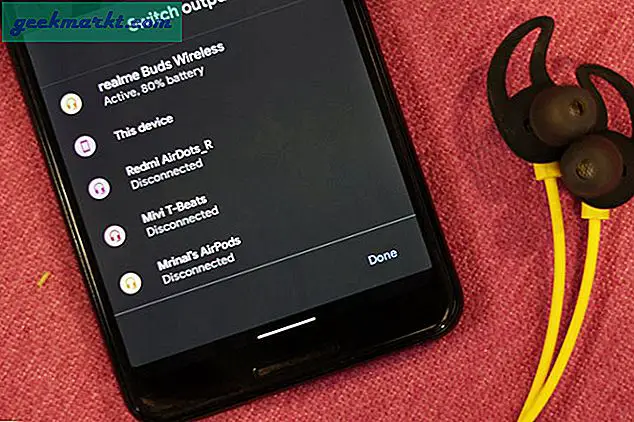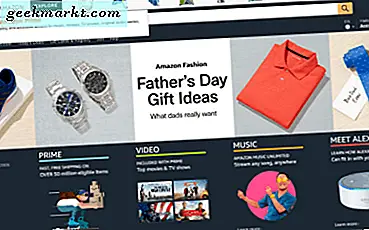
Bạn muốn xóa sạch đá phiến ở Amazon? Khủng bố với những người 'mua X cũng mua Y' đẩy tiếp thị? Bạn muốn giữ thói quen mua sắm của mình cho chính mình? Đây là cách xóa lịch sử duyệt web Amazon của bạn và làm điều đó.
Tôi không xấu hổ về thói quen mua sắm của mình hoặc nghĩ rằng tôi có bất cứ điều gì để ẩn khi tôi duyệt qua thị trường trực tuyến lớn nhất thế giới. Những gì tôi không muốn là cho bạn bè và gia đình để xem những gì tôi đã có kế hoạch mua chúng cho Giáng sinh bất cứ khi nào họ sử dụng máy tính của tôi. Tôi không muốn được hỏi liệu tôi có muốn xem một loạt các công cụ hội thảo hay không vì tôi đã từng mua khóa Allen cách đây vài tháng.
Amazon đã thực hiện mua sắm trực tuyến dễ dàng như nó có thể được. Nhưng họ cũng đã làm cho nó khó chịu. Công ty bỏ lỡ không có cơ hội để đẩy một upsell hoặc sản phẩm liên quan vào khuôn mặt của bạn và cố gắng ép thêm một chút tiền mặt ra khỏi ví của bạn. Trong khi xóa lịch sử duyệt web Amazon của bạn sẽ không dừng lại, nó sẽ dừng tất cả các tin nhắn 'cũng đã mua'.

Xóa lịch sử duyệt web trên Amazon của bạn
Tôi đã được nhắc viết bài này sau khi cho phép vợ tôi sử dụng máy tính của tôi trong khi máy tính xách tay của cô ấy đang làm một bản cập nhật Windows. Tôi không biết rằng tất cả những món quà mà tôi đã cân nhắc cho ngày sinh nhật của cô ấy đều xuất hiện trên trang Amazon chính dưới 'Liên quan đến các mục bạn đã xem' và 'Lấy cảm hứng từ xu hướng mua sắm của bạn'. Tôi đã thực sự mua một trong những món quà cho cô ấy, điều đó làm hỏng sự ngạc nhiên.
Đây là cách tránh rơi vào cùng một cái bẫy.
- Điều hướng đến trang chủ Amazon.
- Chọn tài khoản của bạn bằng biểu tượng giỏ hàng.
- Cuộn xuống cuối trang và chọn liên kết 'Xem hoặc chỉnh sửa lịch sử duyệt web' nhỏ ở dưới cùng bên phải.
- Chọn một mục riêng lẻ và Xóa hoặc chọn Quản lý lịch sử ở bên phải của trang.
- Chọn nút xóa tất cả các mục và bật / tắt 'Bật / tắt lịch sử duyệt web'.
Thao tác này sẽ xóa tất cả hoạt động duyệt web trước đó khỏi tài khoản Amazon của bạn và sẽ dừng bạn xem các tin nhắn đó trên trang đầu bất cứ khi nào bạn truy cập trang web Amazon. Nếu bạn không phải là một trong những người mà những lời nhắc đó hữu ích, bây giờ bạn biết phải làm gì.
Một số người tôi đã nói chuyện sau khi điều này nói rằng 'Bật lịch sử duyệt web bật / tắt' đôi khi tự bật lại. Nếu bạn bắt đầu thấy lịch sử duyệt web của mình xuất hiện hoặc các tin nhắn như dưới 'Liên quan đến các mục bạn đã xem' và 'Được truyền cảm hứng bởi xu hướng mua sắm của bạn', hãy truy cập lại quy trình trên và lặp lại. Tôi hy vọng đây là một tai nạn của nền tảng và không phải là một nỗ lực hoài nghi của Amazon để giữ cho bạn mua.
Bạn cũng có thể chỉ cần truy cập liên kết này để chuyển thẳng đến trang lịch sử duyệt web của mình nếu bạn muốn.

Ẩn đơn đặt hàng của Amazon
Một lần nữa, tôi không có gì để ẩn nhưng đôi khi nó là hữu ích để có thể ẩn một trật tự từ xem. Điều này một lần nữa có sử dụng khi tặng quà nếu bạn sử dụng máy tính gia đình thay vì của riêng bạn. Vì lý do rõ ràng, bạn không thể xóa hồ sơ đơn hàng vì các công ty được pháp luật yêu cầu phải giữ lại chúng trong một khoảng thời gian nhất định. Thêm vào đó, Amazon và các công ty như nó sử dụng dữ liệu đơn đặt hàng cho nhiều số liệu được cá nhân hóa cho bạn và cho việc mua và bán cổ phần quy mô lớn hơn.
Bạn có thể ẩn các đơn đặt hàng từ lịch sử đặt hàng của mình. Nó sẽ không xóa các bản ghi nhưng sẽ ẩn chúng khỏi trang Đơn đặt hàng chính của bạn. Nếu bạn chỉ cần mua một món quà cho một người sử dụng máy tính và quên đăng xuất, điều này có thể là một cuộc sống tiết kiệm.
- Điều hướng đến trang chủ Amazon.
- Chọn Tài khoản của bạn và Đơn đặt hàng của bạn.
- Duyệt lịch sử đơn đặt hàng của bạn và chọn nút Ẩn đơn đặt hàng ở bên phải của hộp mục.
- Xác nhận lựa chọn thứ tự ẩn.
Thao tác này sẽ ẩn mục khỏi chế độ xem. Sau đó, bạn sẽ cần phải chọn Xem các đơn đặt hàng bị ẩn trong trang tài khoản của bạn và sau đó Bỏ ẩn đơn đặt hàng để đưa nó trở lại. Đây là một tính năng vô cùng hữu ích cho bất cứ ai mua quà tặng từ Amazon nhưng không muốn các thành viên gia đình tò mò cố gắng tìm ra những gì bạn mua chúng.
Tôi không thể đổ lỗi cho Amazon vì muốn đẩy sản phẩm hoặc làm cho chúng tôi mua nhiều hơn nhưng tôi không cảm thấy thoải mái với ý tưởng về mọi động thái của tôi trên trang web đang được theo dõi, đánh giá và ghi lại. Tuy nhiên, đó là những gì nó là nếu tôi muốn giá thấp và một kinh nghiệm mua sắm đơn giản.
Biết về bất kỳ thủ thuật mua sắm nào khác của Amazon mà bạn muốn chia sẻ với độc giả TechJunkie? Hãy cho chúng tôi biết về chúng bên dưới nếu bạn làm như vậy!